摘要: 不管你的Ubuntu 13.10系統是重新安裝的或是從以前舊版本升級的,在使用了一段時間後,你應該會感覺到系統開始變慢。
在這篇文章中,我們將了解到一些讓你的Ubuntu運行得更快的技巧。 在我們動手提高Ubuntu 13.10的整體系統性能之前,先思考下為什麼系統會隨著時間變慢。這裡可能有很多原因,比如,你可能有一台簡單設置了一下的低配電腦,你可能安裝了很多在開機時吃掉系統資源的應用程序。
實際上有各種理由。 在這裡列出了一些小技巧,能幫你提高一點Ubuntu的速度。還有一些很好的技巧,可以用來提高系統性能,讓系統運行更流暢。你可以選 ...

不管你的Ubuntu 13.10系統是重新安裝的或是從以前舊版本升級的,在使用了一段時間後,你應該會感覺到系統開始變慢。在這篇文章中,我們將了解到一些讓你的Ubuntu運行得更快的技巧。
在我們動手提高Ubuntu 13.10的整體系統性能之前,先思考下為什麼系統會隨著時間變慢。這裡可能有很多原因,比如,你可能有一台簡單設置了一下的低配電腦,你可能安裝了很多在開機時吃掉系統資源的應用程序。實際上有各種理由。
在這裡列出了一些小技巧,能幫你提高一點Ubuntu的速度。還有一些很好的技巧,可以用來提高系統性能,讓系統運行更流暢。你可以選擇嘗試所有技巧或者其中的一部分,他們每一個都可以讓你的Ubuntu更流暢,更敏捷,更迅速。
讓Ubuntu 13.10運行更快的技巧:
我已經在我的Ubuntu 13.10上應用過這些技巧,但是我相信它們同樣可以應用在舊版本的Ubuntu系統上,或者其他基於Ubuntu的Linux發行版,比如:Linux Mint,Elementary OS Luna等等。
減少grub默認的引導等待時間:
grub默認會給你10秒鐘時間來選擇要引導的系統或是進入恢復模式,這對於我來說太長了。這意味著你得呆在電腦邊上按下確認鍵來立刻引導Ubuntu。是不是覺得有點浪費時間?第一個小技巧就是改變引導等待時間。如果你更喜歡GUI工具,可以閱讀這篇文章通過Grub Customizer調整grub等待時間和引導順序。
對其他人來說,只需要通過下面的簡單命令來打開grub配置文件:
sudo gedit /etc/default/grub &
把GRUB_TIMEOUT=10改為GRUB_TIMEOUT=2,這樣就可以把引導等待時間改成2秒。最好不要改成0,因為這樣你就不能選擇其他操作系統或者恢復模式了。在修改完成後,用下面的命令使改動生效:
sudo update-grub
管理開機啟動應用程序:
慢慢的你開始安裝各種應用程序。如果你是It’s FOSS的讀者,你可能安裝了許多本周最佳應用程序系列裡推薦的應用。這裡面很多應用都會開機啟動,程序運行肯定會要消耗系統資源,結果就是:一台每次開機都要很長時間的緩慢啟動。打開Unity Dash,然後找到啟動應用:
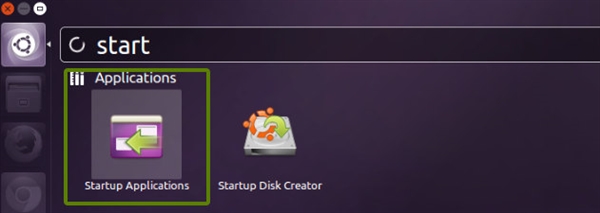
在裡面,檢查一下那些開機啟動的程序,考慮一下哪些是你覺得沒有必要每次開機都啟動的程序,然後盡情地移除吧。
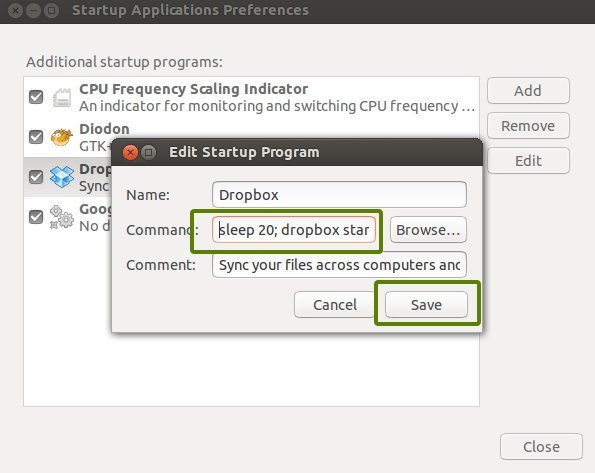
萬一你不想從開機啟動列表裡移除程序呢?比如說,你安裝了Ubuntu 13.10裡最好的提示插件裡推薦的程序,你希望它們可以在每次開機時都自動啟動。
這種情況可以這樣處理,為應用程序的啟動設定一個等待時間。這樣,你可以緩解一點啟動時的資源占用,而你的應用程序仍然會自動啟動,不是是在一段時間後。
在前一張圖中,點擊Edit,然後在運行的命令中加入一個等待。例如,如果你想延遲20秒再啟動Dropbox提示,只需要在當前的命令前面增加一條命令:
sleep 20;
這樣,命令‘dropbox start -i‘變成了‘sleep 20; dropbox start -i‘。這就意味著Dropbox的啟動會有20秒延遲。你可以像這樣為其他開機啟動的應用程序設置一個等待時間。
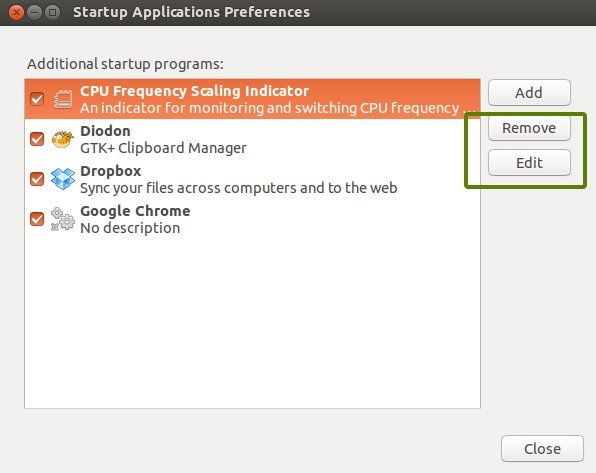
安裝preload來加速應用程序加載時間:
Preload是個後台程序,會分析用戶的行為和常用的程序。打開終端,用下面的命令安裝preload:
sudo apt-get install preload
安裝完後重啟電腦,然後就可以把它忘了,它會在後台運行。
選擇最快的軟件升級鏡像服務器:
最好檢查一下自己用來升級軟件的鏡像服務器是最快的。Ubuntu軟件倉庫在全球各地都有鏡像服務器,建議選擇一個離自己最近的。這樣可以減少從服務器下載升級包的時間,所以軟件升級會更快。
在軟件與更新->Ubuntu 軟件->下載地址裡選擇其它,然後點擊使用最快的服務器:
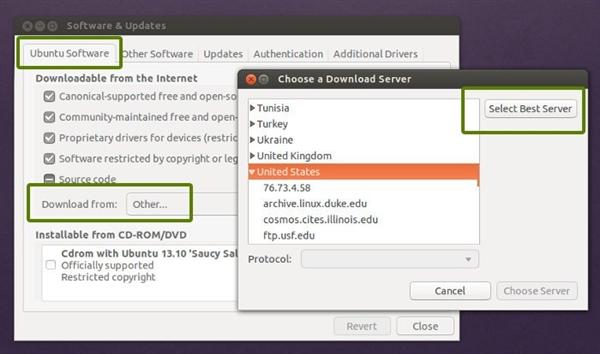
系統會自動測試並告訴你哪個鏡像服務器是最快的。通常來說,系統默認會選擇最快的鏡像服務器,但是,檢查一下總是沒有壞處。不過,如果保存升級包的距離最近的鏡像服務器並沒有經常保持同步的話,獲取更新的時候可能會有點延時。
對於網絡連接速度比較慢的人來說,這個方法很有用。你可以在文章加速Ubuntu的WIFI速度裡更深入地了解這些提示
用apt-fast代替apt-get來加速更新:
本欄目更多精彩內容:http://www.bianceng.cn/OS/Linux/
apt-fast是用來代替“apt-get”的的一個shell腳本程序,它通過多線程的方式改善了更新和下載安裝包的速度。如果你經常用終端和apt-get來安裝和升級軟件的話,可以試試apt-fast。用下面的命令通過官方PPA安裝apt-fast:
sudo add-apt-repository ppa:apt-fast/stable
sudo apt-get update
sudo apt-get install apt-fast
從apt-get更新中移除語言相關的可忽略的包:
你有沒有注意過sudo apt-get update的輸出?裡面有三類標志,hit,ign和get。你可以在這裡了解它們的含義。檢查一下包含IGN的行,你會發現它們大多數都是語言翻譯相關的。如果你所有的程序和安裝包都是英文的,那完全沒有必要檢查從英文到英文的安裝包數據庫。
如果你跳過apt-get的語言相關的更新,能夠輕微地提高apt-get update的速度。想這樣做的話,在終端裡輸入下面的命令:
sudo gedit /etc/apt/apt.conf.d/00aptitude
然後在文件末尾加入下面這行:
Acquire::Languages "none";
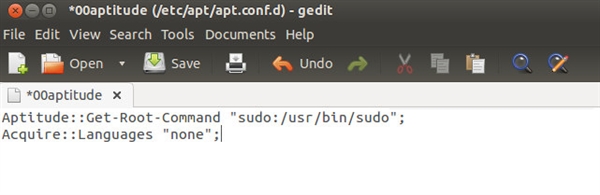
減少系統過熱:
如今,過熱是計算機的一個普遍問題,一台過熱的電腦運行得非常緩慢。如果你的CPU風扇跑得像尤塞恩.博爾特一樣快的話,可能會需要超長的時間來打開一個程序。在Ubuntu 13.10中有兩個工具可以幫助減少系統過熱來實現更好的系統性能,TLP和CPUFREQ。
通過下面的終端命令來安裝使用TLP:
sudo add-apt-repository ppa:linrunner/tlp
sudo apt-get update
sudo apt-get install tlp tlp-rdw
sudo tlp start
在安裝完TLP後不需要做其他額外的事情,它會在後台運行。用下面的命令安裝CPUFREQ提示工具:
sudo apt-get install indicator-cpufreq
然後重啟電腦,然後選擇CPUFREQ的Powersave模式:
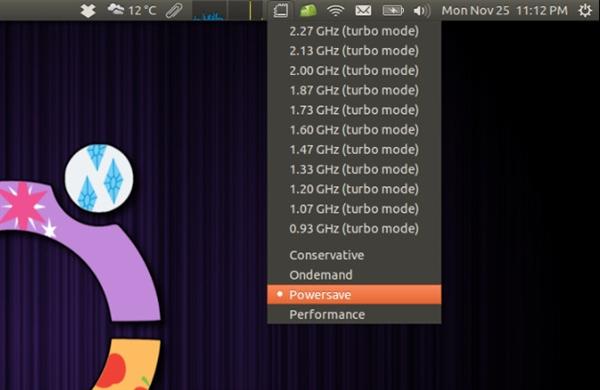
調整LibreOffice讓它運行更快:
如果你經常使用辦公軟件,那你應該會想調整一下默認的LibreOffice,讓它運行得更快些。這裡會調整一下內存選項。打開LibreOffice,然後選擇工具->選項,然後在左邊欄裡選擇內存,並激活系統加速器來增加內存占用。
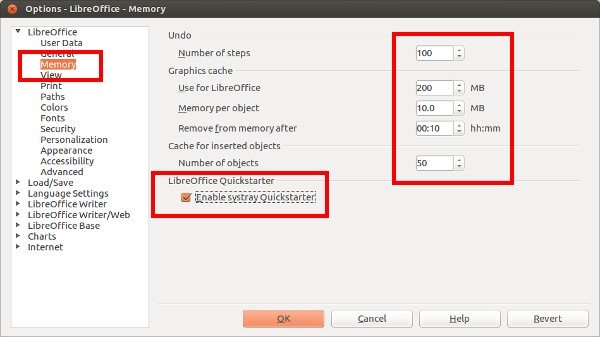
你可以看一下如何加速LibreOffice了解更多的細節。
使用軟件的輕量替代:
這個更像是推薦和喜好。有些系統默認或流行的軟件都需要占用大量系統資源,這並不適合一般的低配置電腦。這種情況下,你可以選擇使用這些軟件的一些替代程序。比如,用AppGrid來替代Ubuntu Software Center;用Gdebi來安裝軟件;用AbiWord來代替LibreOffice Writer等等。
這些就是我搜集的讓Ubuntu 13.10運行更快的技巧。我相信這些小技巧可以整體提升系統性能表現。你是否也有一些隱藏的技巧來加速Ubuntu 13.10?這些小技巧對你是不是有幫助?請和大家分享你的看法,隨時歡迎提出任何問題或建議,不要吝啬留下你的評論。